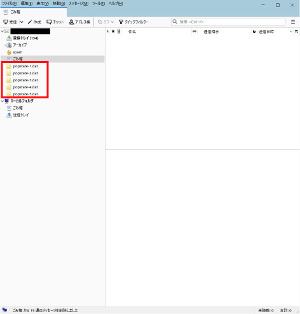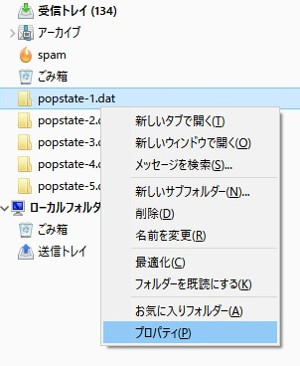サンダーバードでpopstateフォルダが作成された時の対応方法
サンダーバードでpopstateフォルダが
作成された時の対応方法です。
メールソフトは
サンダーバードを使っています。
理由はわかりませんが
popstate1.datと言うフォルダが
保存先に作成されました。
放置していると今度は
popstate-2.dat
と言うのが作られました。
時間と共に
popstate-5.datまで
作られていきました。
この現象が起きてから
時を同じくして
スパムに入るメールが
1日100件に急に増えました。
ネットで調べると
このpopstateは
サンダーバードで
POPサーバにメッセージを
残す設定にした時に
popから受信したメールの情報を
保持しているファイルの用です。
これがプログラムのバグか
その他のタイミングか何かで
サーバとの通信などに失敗して
処理が出来なくなり、
仕様としてpopstateの
数字の部分を増やしてファイルを作り
そこへメールの情報を書き込んで
いっているようです。
私も複数台のPCを使っているので
各PCでメールをpop経由で
ダウンロードしています。
1台の端末で削除した時にサーバ上から
削除する設定にしています。
他の端末では
サーバ上のメールは
削除しない設定にして使っています。
またこの現象が起きると
メールの重複ダウンロードも
起きるようになる事も有るようです。
うざいのでこの状態を
直す事にしました。
サンダーバードでpopstateフォルダが出来て時の対応方法
この修正方法としては、
popstateファイルを全て削除しました。
popstateフォルダと記載していますが
実体はファイルです。
このファイルを削除していきます。
私は必要なメールは受信した時に
pdfに出力してクラウドに保存したり、
他のメールに転送して
バックアップをしています。
ですのでこの修正作業をする時も
バックアップを取らずにしましたが、
メールが消えると困る方は
必ずバックアップを取ってから
修正作業をしてください。
スポンサーリンク
popstateの保存先
削除するためにはpopstateファイルの
保存先を検索します。
保存先の場所はサンダーバードの画面で
削除するpopstateマウスを合わせて
右クリックをします。
メニューが出るのでその中に有る
[プロパティ]を選択します。
[フォルダのプロパティ]という画面が表示されます。
その中に[場所]というのが有ります。
そこにファイルの保存先が書かれています。
例:
mailbox:///C:/Users/pi/AppData/Roaming/
Thunderbird/Profiles/hnwemxzf.default/Mail/
mail.domeiinname.com/popstate-1.dat
※見やすくするために改行していますが実際は1行です。
一部赤色の部分は加工していますが、
piはユーザ名
mail.domeiinname.comはメールサーバです。
各自違います。
またhnwemxzf.defaultも
各自違うはずです。
popstate-1.datの保存場所がわかります。
削除するために
エクスプローラーで結構ですので
保存先のフォルダを開きます。
先頭に付いている、
mailbox:///
と
最後のファイル名を取り除いた文字列が
保存先になります。
上記の例で例えると下記が
保存場所になります。
C:/Users/pi/AppData/Roaming/Thunderbird/
Profiles/hnwemxzf.default/Mail/mail.domeiinname.com/
※見やすくするために改行していますが実際は1行です。
開いた後は、
サンダーバードを閉じてください。
サンダーバードを閉じて後
popstate関連のファイルを全て削除します。
削除した後はサンダーバードを起動します。
サーバ上のメールがダウンロードされますので
※サーバ上のメールが重複ダウンロードされます。
重複しているメールを削除すれば
一応元に戻りました。
popstate.datが新規に作成され
リセットがかかるとの事です。
この修正をしたタイミングで
スパムに入るメールが無くなりました。
サーバに残っていたスパムメールを
何度も受信していたためスパムの件数が
増えていたと思われます。
このpopstateのバグが出ると
ダウンロードしたメールの情報が狂い
重複してメールを受信するようです。
根本的な解決方法は?
私が思うこの不具合を根本的に
解決する方法は、
- サンダーバードを使うのを止めてOUTLOOKなどの他のソフトに乗り換える
- POPを辞めてIMAPを使うようにする
などです。
複数のPCでメールを見る場合は
POPを使うのを辞めて
IMAPを使うのもいいのでと思います。
POPを使っている理由が
PCのローカルにメールを
ダウンロードしておくのが
目的ならばIMAPにして
サンダーバードの設定で
ローカルコピーをするようにする事もできます。
バックアップが取りたいなら
他のメールに転送をするような事もできます。
私も昔から使っているのが理由で
POPを使っていますが、
不具合が出るならIMAPに
変えても構わないと思っています。
※私の使っている受信サーバ(プロバイダー)は、
残念ながらIMAPを
サポートしていませんでした。
IMAPに変更したくてもプロバイダーが
IMAPをサポートしていない限りは、
変更できません。
使っている受信サーバ(プロバイダー)の
確認してください。
サンダーバードでIMAPの設定方法は
こちらのページを
を参考にしてみてください。
GmailをIMAPで
受信する方法ですが、
Google(Gmail)の2段階認証以外は
サーバ名やパスワード・
ポート番号・認証の方式は
違いますが、
サンダーバードで設定する
画面はほぼ同じです。
サンダーバードで
popstateフォルダが
作成された時の対応方法は
以上になります。
スポンサーリンク